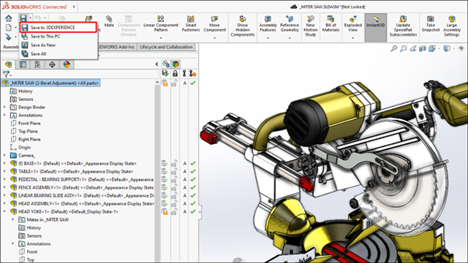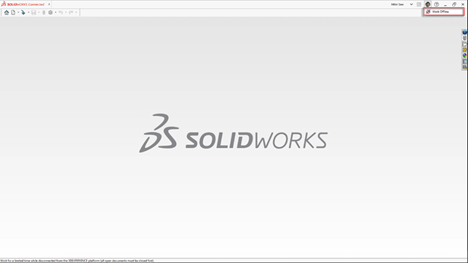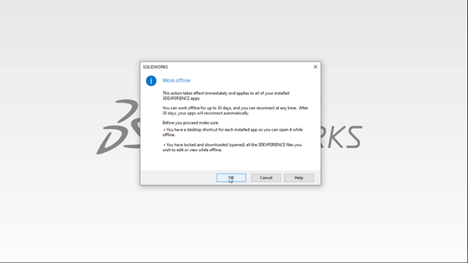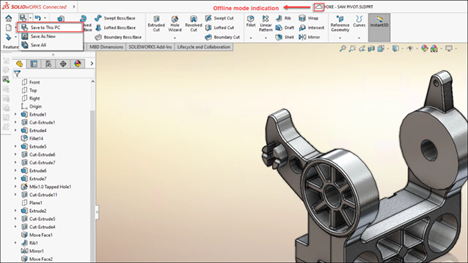Travailler hors ligne dans 3DEXPERIENCE SOLIDWORKS vous permet de continuer à travailler sur vos modèles CAO même lorsque vous n’avez pas de connexion Internet. Voici les étapes pour travailler hors ligne dans 3DEXPERIENCE SOLIDWORKS :
Étape 1 : Enregistrez vos fichiers localement
1 – Ouvrez l’application 3DEXPERIENCE SOLIDWORKS sur votre ordinateur.
2 – Connectez-vous à la plateforme 3DEXPERIENCE.
3 – Ouvrez le modèle ou le fichier que vous prévoyez de travailler hors ligne. Vous pouvez le faire en le faisant glisser et en le déposant dans SOLIDWORKS ou en choisissant « Ouvrir depuis 3DEXPERIENCE ».
4 – Assurez-vous de verrouiller le fichier et ses composants sur la plateforme pour empêcher les autres de faire des modifications pendant que vous travaillez hors ligne.
5 – Le fichier est désormais mis en cache localement sur votre ordinateur.
Étape 2 : Basculez en mode hors ligne
1 – Dans le coin supérieur droit de l’interface SOLIDWORKS, cliquez sur votre icône utilisateur.
2 – Cliquez sur l’icône en forme de globe à côté de « Travailler hors ligne ».
3 – Une boîte de dialogue apparaîtra, fournissant des informations sur le travail hors ligne et vous permettant de définir la période hors ligne (jusqu’à 30 jours).
4 – Cliquez sur « OK » pour passer en mode hors ligne.
Étape 3 : Travaillez hors ligne
1 – Pendant que vous travaillez hors ligne, vous pouvez apporter des modifications à vos fichiers en cache localement.
2 – Enregistrez vos modifications en utilisant des options d’enregistrement locales telles que « Enregistrer sur cet ordinateur » ou « Enregistrer sous un nouveau nom ».
3 – Vous pouvez continuer à travailler sur vos fichiers sans connexion Internet.
Étape 4 : Enregistrez vos fichiers de nouveau en ligne
1 -Pour revenir en mode en ligne, cliquez à nouveau sur votre icône utilisateur, puis cliquez sur l’icône en forme de globe à côté de « Travailler hors ligne ».
2 – Ouvrez les fichiers que vous avez enregistrés localement pendant que vous étiez hors ligne.
3 – Utilisez les options d’enregistrement SOLIDWORKS, y compris « Enregistrer dans 3DEXPERIENCE », pour enregistrer à nouveau vos fichiers sur la plateforme 3DEXPERIENCE.
4 – Vos fichiers sont maintenant synchronisés avec la plateforme en ligne, et vous pouvez continuer à travailler en ligne.
N’oubliez pas que vous pouvez travailler hors ligne pendant un maximum de 30 jour consécutif. Assurez-vous de planifier votre travail hors ligne à l’avance et d’enregistrer les fichiers nécessaires localement avant de passer en mode hors ligne. De plus, créez des raccourcis sur le bureau pour les applications installées localement afin de les utiliser hors ligne.
Travailler hors ligne dans 3DEXPERIENCE SOLIDWORKS vous permet d’être productif même lorsque vous n’avez pas de connexion Internet. Cette fonctionnalité peut être particulièrement utile pour le travail à distance ou dans des situations où une connexion Internet stable n’est pas disponible.